Halo, sahabat Inwepo! Punya hobi Twitter-an? Belajar bikin Twitter client sendiri yuk! Membuat Twitter client sederhana dengan nama yang kamu inginkan.
Pertama-tama, kalian harus punya ini dulu
- Domain (contoh: blablabla.com)
- Web hosting (untuk membuat domain kalian bisa diakses)
- Download Script Dabr: https://code.google.com/p/dabr/
- Akun Twitter, tentu saja.
Untuk yang gak punya domain, bisa punya domain gratis via dot.tk
dan hosting yang gratis juga bisa Googling sendiri, asalkan support PHP 5.2++, curl PHP module, mycrypt PHP module, mod-rewrite apache module. Mayoritas web hosting udah support ini kok.
Berhubung penulis sudah punya domain dan hosting berbayar, jadi tidak bisa memberikan info tentang domain dan hosting yang gratis. Mungkin di tutorial lainnya jika ada kesempatan.
Selanjutnya setelah punya empat item di atas, yang pertama harus dilakukan adalah.
1. Download source code Dabr.
2. Daftarkan aplikasi kalian ke sini nih: https://dev.twitter.com/apps (harus login dan punya akun twitter)
Create a new Application (lihat gambar) kemudian klik tab Settings.

Isikan data berikut
- Name: Nama aplikasi Twitter client kalian (ini bisa diganti nanti)
- Description: deskripsi aplikasi kalian.
- Website: isikan website kalian. (www.namadomain.com)
- Callback URL: isikan alamat URL Dabr yang nanti mau di upload. (www.namadomain.com/twitter)
- Application type: default aja, Read & Write
- Allow This Application for Twitter login: checklist aja, ini mempermudah proses login.
- Application Icon: ini buat logo-nya, opsional, bisa diupload sekarang atau nanti, bebas 🙂

3. Setelah beres, balik ke halaman awal, alias di tab detail. Catat baik-baik Consumer Key dan Consumer Secret Key yang tercantum baik-baik di situ. (lihat gambar)
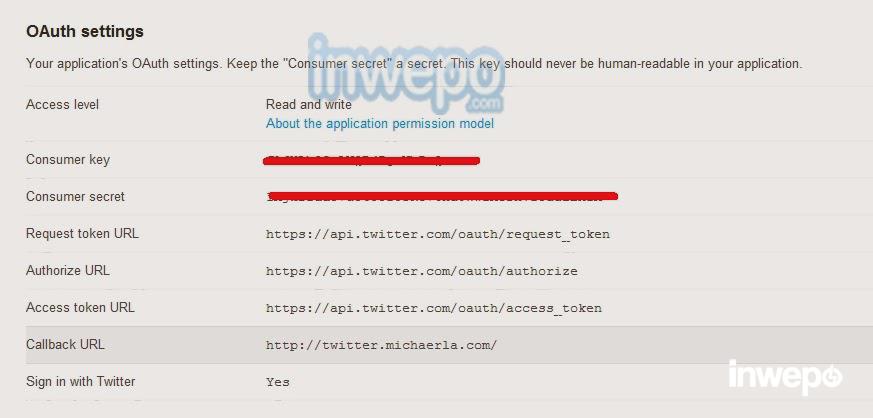
4. Lihat kembali script Dabr yang telah didownload, edit file config.sample.php menjadi config.php
5. Buka dan edit config.php. Masukkan Consumer Key dan Consumer Secret Key pada baris keenam belas. (lihat gambar)

6. Save dan upload kesuluruhan script Dabr ke direktori yang telah ditentukan saat pendaftaran aplikasi sebelumnya. Contoh sebelumnya www.namadomain.com/twitter
Kalau sudah selesai, silahkan share Twitter Client kalian di kolom komentar, mari berbagi! 🙂



















Concert ID
Februari 16, 2014 at 20:36
terimakasih atas informasi yag bermanfaat ini, sukses selalu…